Wifi的使用讓人們實現了無線上網,不滿足於現狀的用戶就在想能不能在同一個網絡中實現無線播放功能呢?將自己的快樂與大家一起來分享。其實可以的,只要通過win8系統中的playto功能就可以實現用戶的這個設想了。
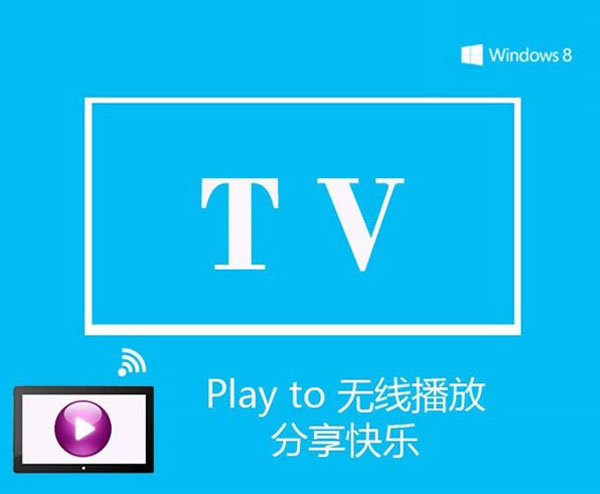
詳解操作步驟
步驟1、按下鍵盤上的Win+R鍵,彈出運行對話框,輸入secpol.msc,回車。
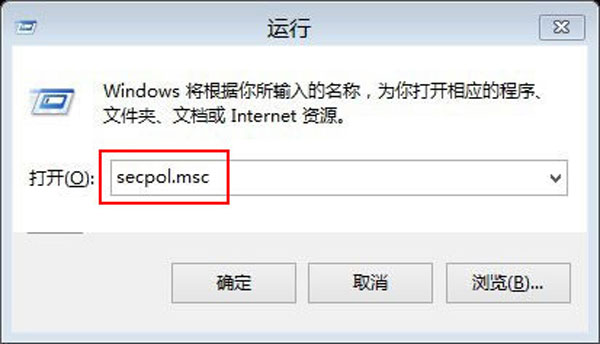
步驟2、打開本地安全策略界面,單擊左側的網絡列表管理器策略,然後找到自己的網絡,設置屬性。
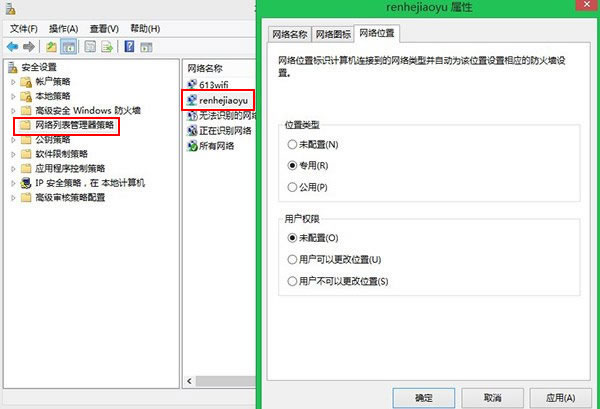
步驟3、打開控制面板,選擇網絡和Internet--網絡和共享中心--高級共享設置,單擊媒體流中的選擇媒體流選項按鈕。
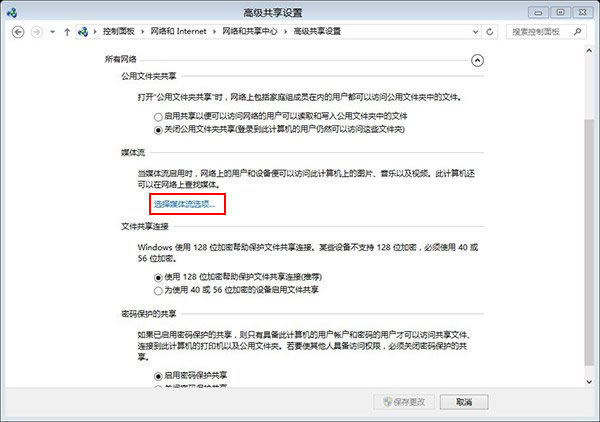
步驟4、顯示本地網絡設備,我們看到兩個設備,全部勾選允許,確定。這樣網絡配置就完成了。
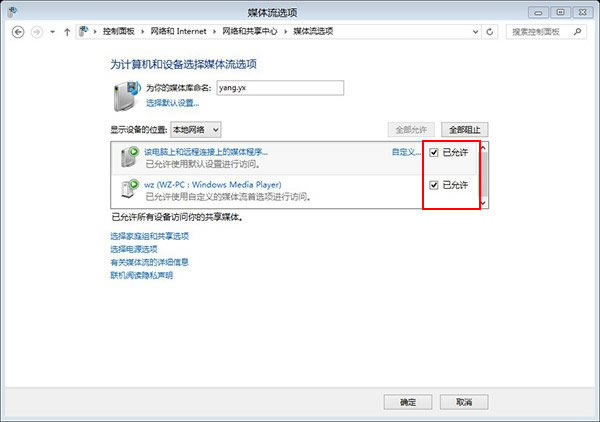
步驟5、接下來就能用PlayTo功能進行操作了,打開WindowsMediaPlayer播放器,在媒體流中勾選允許遠程控制我的播放器,自動允許設備播放我的媒體。
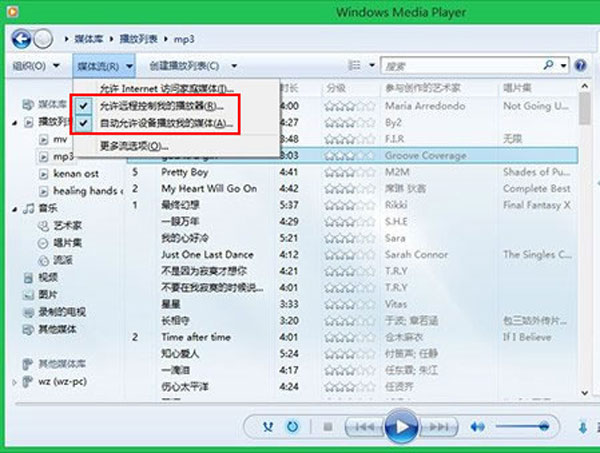
步驟6、然後任意選擇一個視頻文件,右擊,從彈出的菜單中選擇PlayTo,就可以看到網絡設備,選擇它。
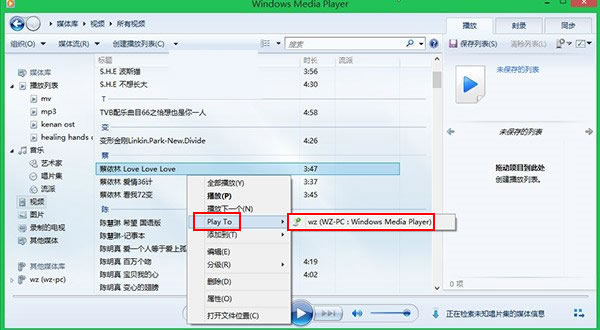
步驟7、連接到了剛才的網絡設備中,這樣就完成了遠程無線播放的功能。

通過win8系統中的playto功能,用戶們就可以實現在同一個網絡中達到遠程無線的播放,這是一個與朋友分享歡樂的時刻,有興趣的win8用戶可以拿起自己的電腦試一試哦。